
As everyone knows, for versions before tp framework 5.1, you can download the compressed package from the thinkphp official website to install the framework. So starting from tp5.1, the method of downloading the compressed package and installing it has been cancelled. So how do we download it?
The tp5.1 manual has mentioned from the beginning that there are two installation methods for the tp5.1 framework.
The first is to use the composer method to install;
The second is to use git to install. In fact, there are two installation methods The methods are almost the same, so I will use the composer method to install it and show you the steps.
Step 1: First of all, we must download and install composer. Directly find composer Chinese website on Baidu composer, go to the Getting Started Guide to download composer, and install composer. I I won’t go into details here, it’s relatively simple and you can just explore it.
After we have installed composer, go to the start of the computer and find the search. Enter cmd and press Enter directly to the console. Enter composer in the console and press Enter. If the picture shown below appears, it means the installation is successful.
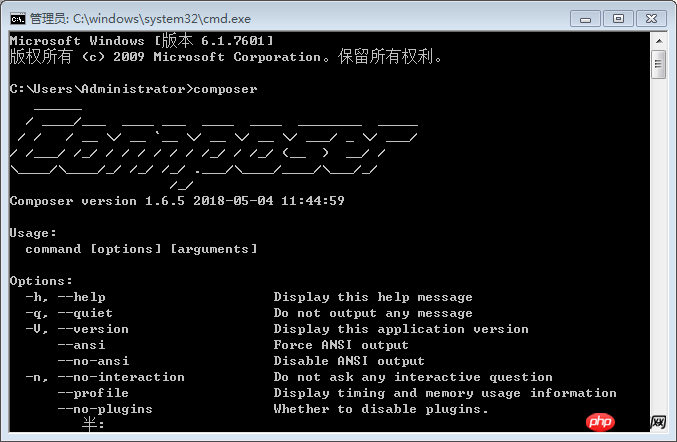
The second step: Let’s install the national image again. In the composer Chinese website, we can see the Chinese image. Click directly. Find the recommended command and directly copy it to the console and press Enter. If no prompt message appears, it means the image installation is successful.
Step Three: Before installing the tp5.1 framework, we must first change the path to the root directory of the website. If you don’t know the root directory of the website, you can open phpstudy to other selection menus Find the website directory in the directory and jump to the website directory using the path in our console
Step 4: Search for the thinkphp point in the installation package list on the composer Chinese website Open the first result
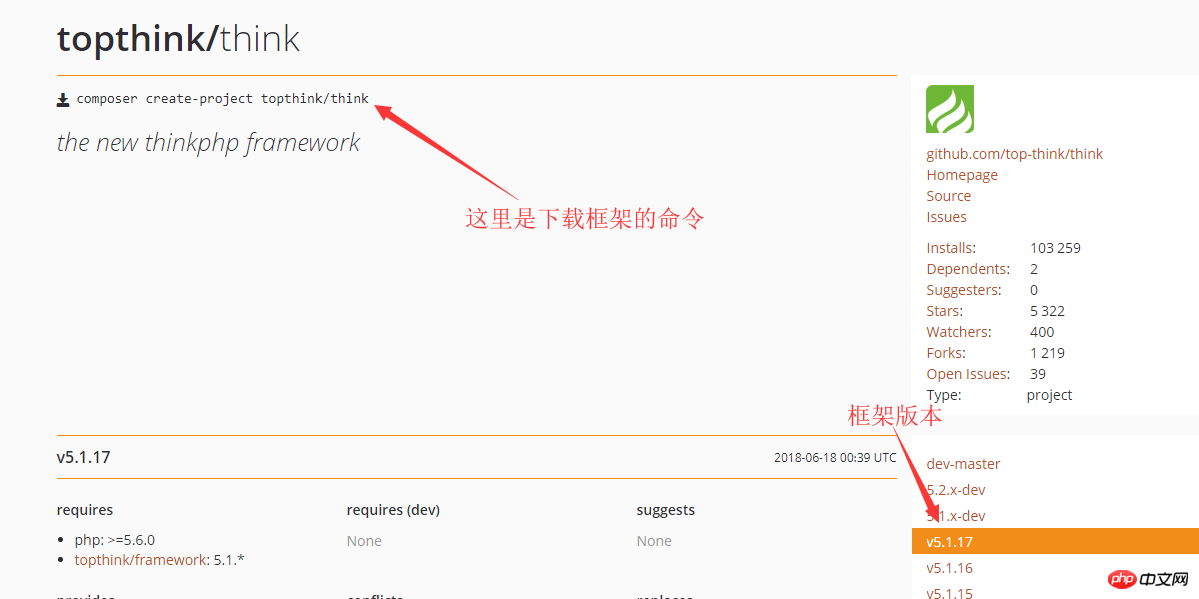
Copy the command directly to the console. We have to give our project a name after the command. After choosing the name, just press Enter.
After the installation is completed, go to the website directory and we will find that there is a folder with the same name as the name we gave to the project. Then our thinkphp5.1 framework has been successfully installed.
Isn’t it stress-free for students who don’t know how to use composer? That’s it for the tutorial. I hope you can support original articles on the php Chinese website!
The above is the detailed content of How to download and install the tp5.1 framework (pictures and texts). For more information, please follow other related articles on the PHP Chinese website!




